Win10电脑提示无法解析服务器DNS怎么办
Win10电脑提示无法解析服务器DNS怎么办?win10系统用户到本站咨询这样一个情况,就是电脑中网页无法打开,并且弹出提示“无法解析服务器DNS”,这一般是由于DNS错误导致的,要解决起来不难,下面系统天地小编给大家介绍Win10电脑提示无法解析服务器DNS的解决方法。
访问:

Win10电脑提示无法解析服务器DNS的解决方法:
1、右键点击windows10桌面左下角的开始按钮,在弹出菜单中选择“命令提示符(管理员)”菜单项;
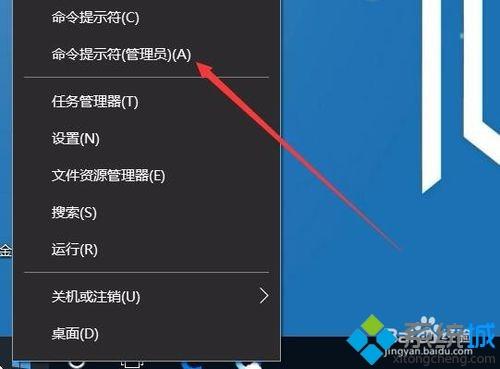
2、在打开的命令提示符窗口中,输入命令ipconfig /flushdns,然后接下回车键运行该命令;
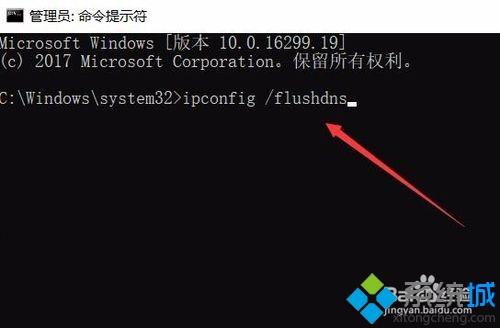
3、命令运行后,会提示成功刷新DNS解析缓存;
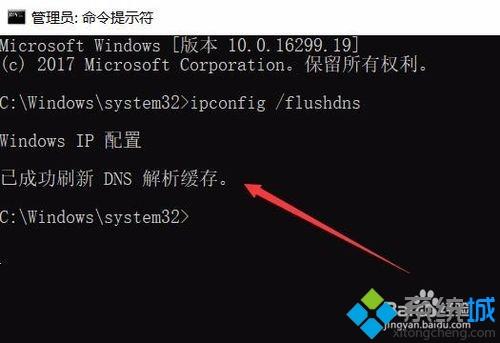
4、接下来再输入命令netsh winsock reset,同时按下回车键运行该命令;
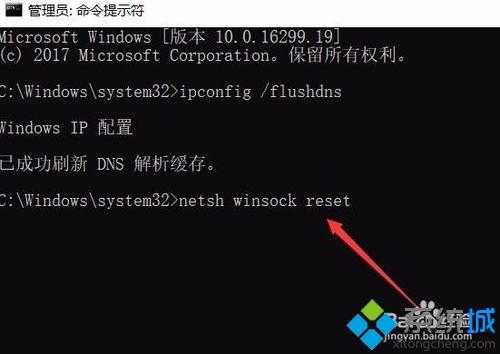
5、一会就会提示成功tglfWinsock目录,接着重新启动计算机;
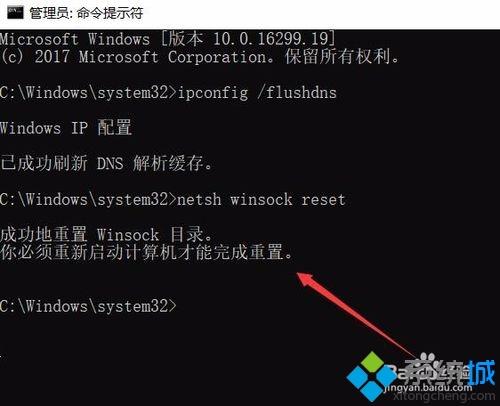
6、然后在windows10桌面,右键点击网络图标,在弹出菜单中点击“属性”菜单项;
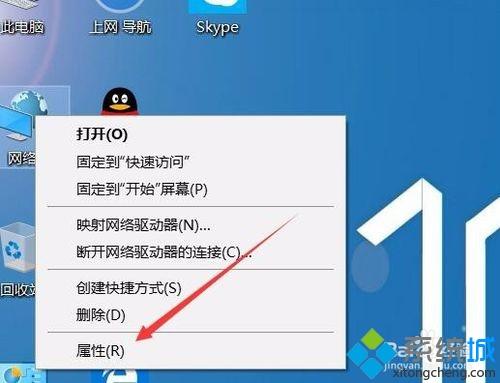
7、在打开的网络和共享中心窗口中点击当前的连接快捷方式;
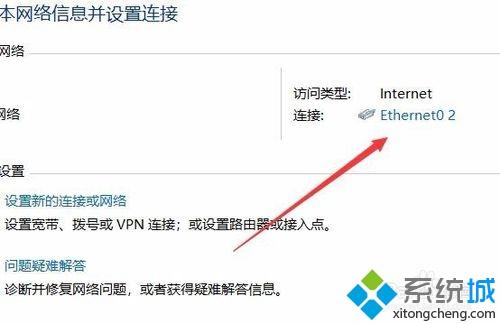
8、在打开的网卡状态窗口中,点击左下角的“属性”按钮;
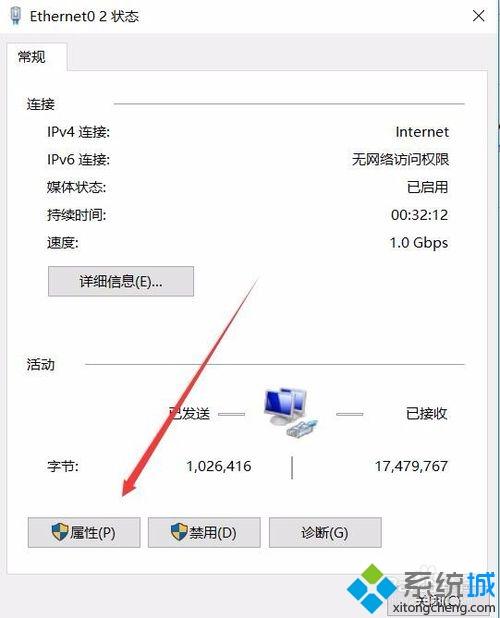
9、这时会打开网卡的属性窗口,在这里双击Tcp/IP协议版本4一项;
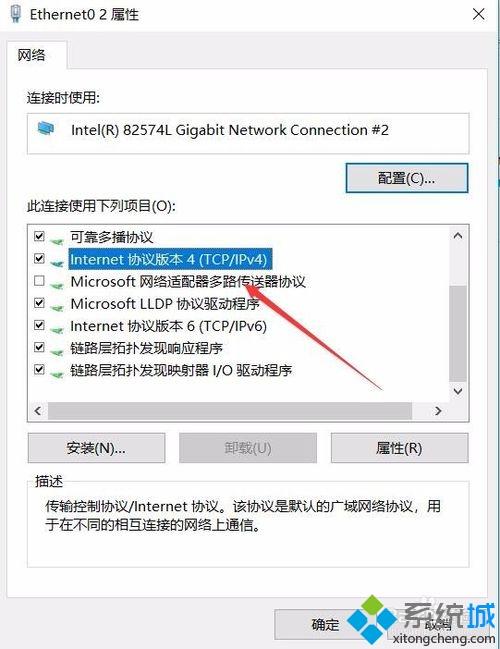
10、在打开的窗口中输入你所在地的DNS服务器地址就可以了。这样就可以正常打开网页了。
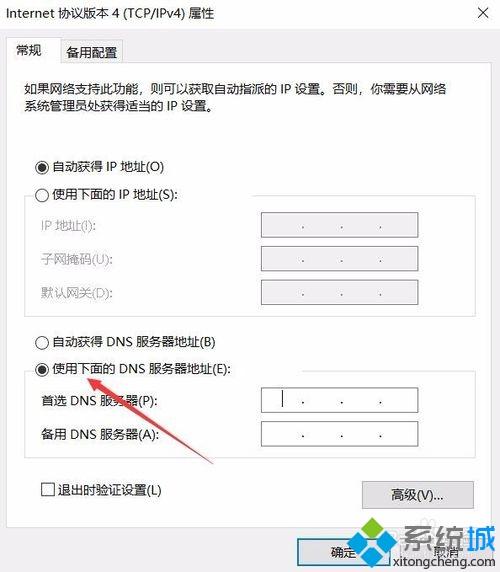
通过上面的简单设置一下,问题很快就可以解决了。
延伸阅读:
dns是什么?
DNS(Domain Name Server,域名服务器)是进行域名(domain name)和与之相对应的IP地址 (IP address)转换的服务器。DNS中保存了一张域名(domain name)和与之相对应的IP地址 (IP address)的表,以解析消息的域名。 域名是Internet上某一台计算机或计算机组的名称,用于在数据传输时标识计算机的电子方位(有时也指地理位置)。域名是由一串用点分隔的名字组成的,通常包含组织名,而且始终包括两到三个字母的后缀,以指明组织的类型或该域所在的国家或地区。









